PPT跳转到指定页的方法
2023-02-27 13:19:06作者:极光下载站
很多小伙伴在使用PPT编辑演示文稿的时候经常会遇到需要临时添加幻灯片对前面的内容进行补充的情况,这时,我们就需要在幻灯片的页面中设置一个点击就能跳转到指定幻灯片的按钮,方便我们的演讲时点击按钮直接打开目标幻灯片,对当前讲解的内容进行补充或是拓展。在PPT中这种跳转按钮的制作方法很简单,我们先插入一个图标,然后右键单击选择超链接选项,在超链接页面中选择“本文档中的位置”选项,再点击目标幻灯片,最后点击确定选项即可。有的小伙伴可能不清楚具体的操作方法,接下来小编就来和大家分享一下PPT跳转到指定页的方法。
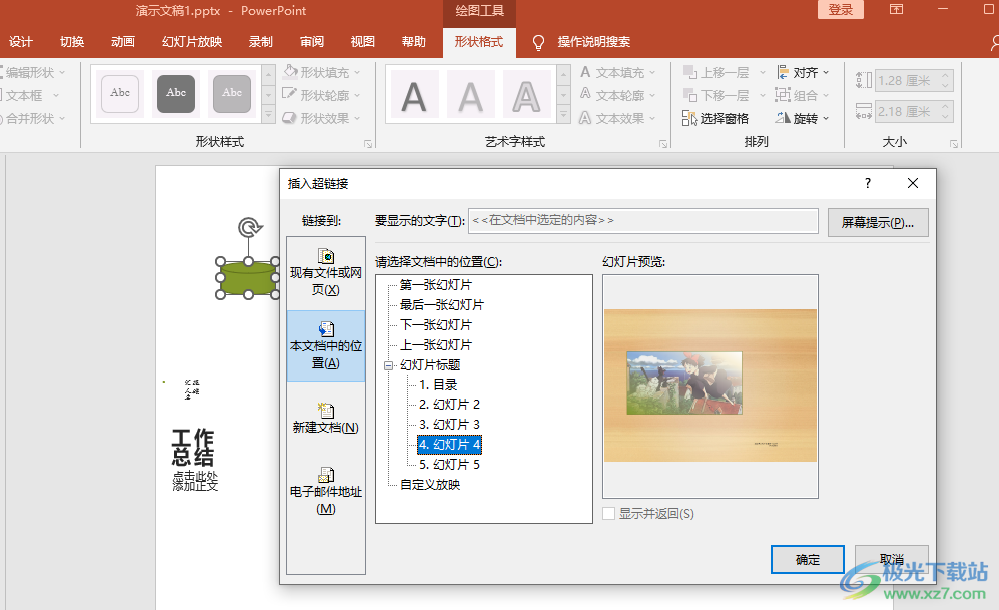
方法步骤
1、第一步,我们先在电脑中找到一个演示文稿,右键单击该文稿,然后在菜单列表中点击“打开方式”选项,再在子菜单列表中选择“powerpoint”选项
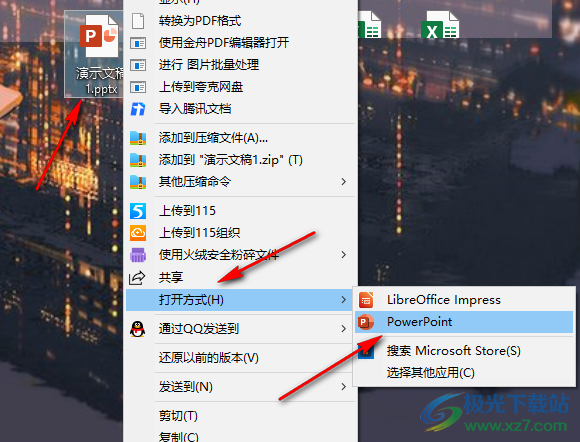
2、第二步,进入PPT页面之后,我们首先点击“插入”工具,然后在子工具栏中打开“形状”选项
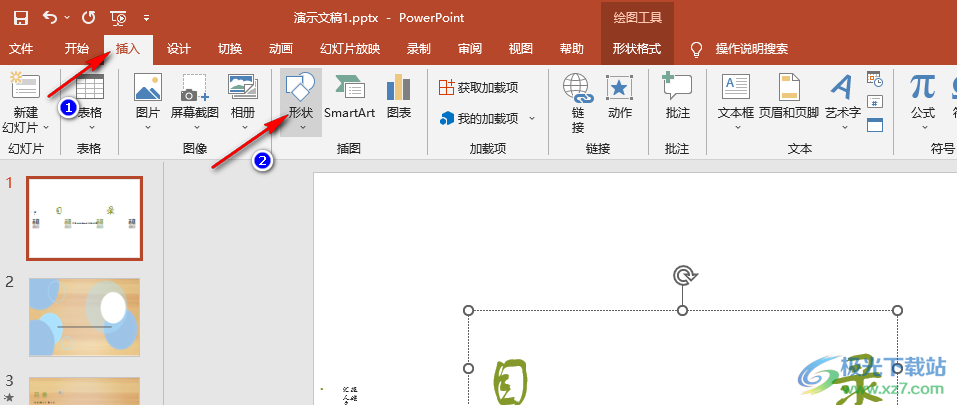
3、第三步,打开形状选项之后,我们在下拉列表中选择一个自己喜欢的形状,将其插入幻灯片中
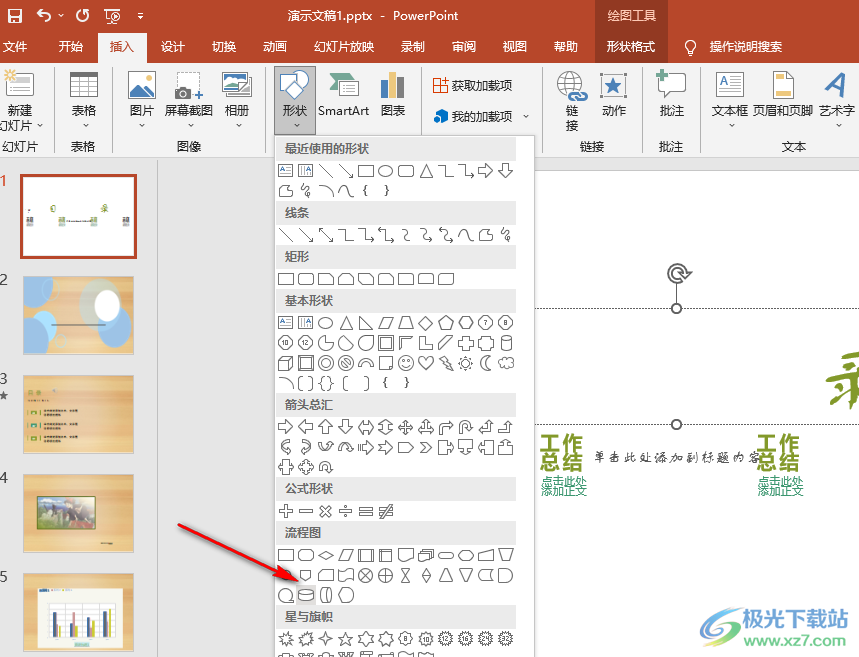
4、第四步,接着我们右键单击该图形,然后在菜单列表中找到“超链接”选项,点击打开该选项
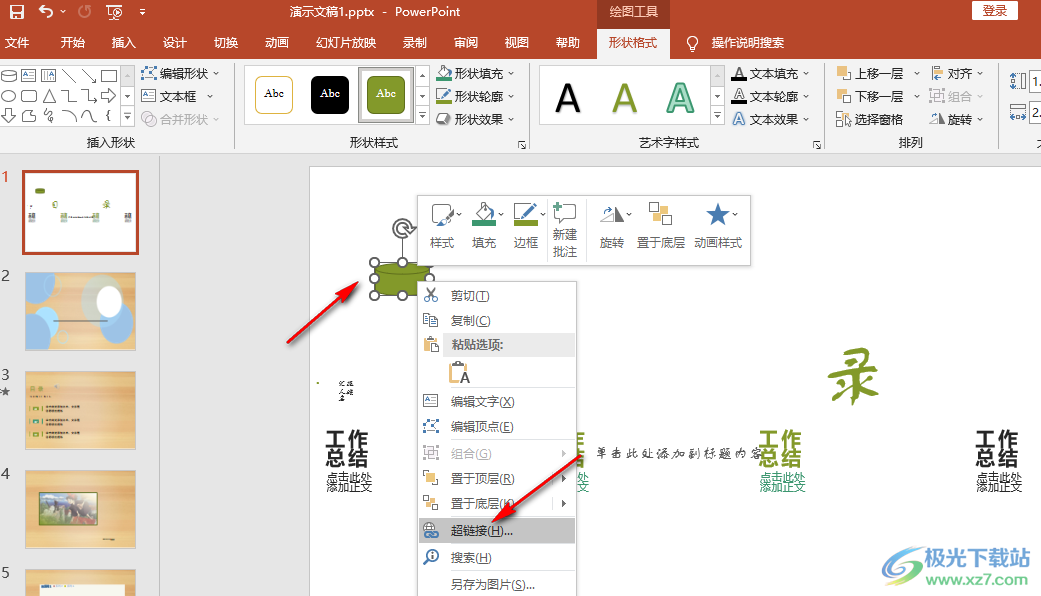
5、第五步,打开“超链接”选项之后,我们在插入超链接弹框中先点击“本文档中的位置”选项,再在右侧的框内找到自己想要跳转到的幻灯片,最后点击“确定”选项即可
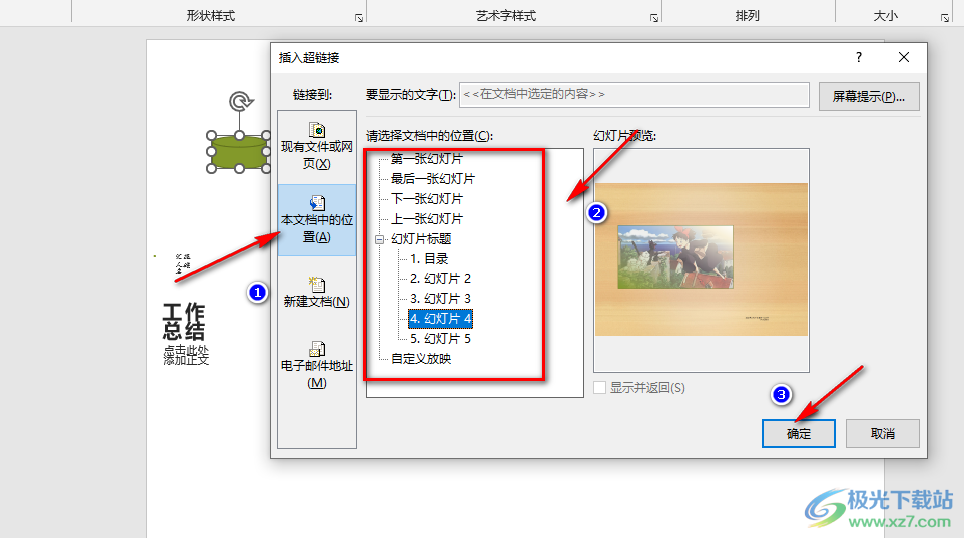
以上就是小编整理总结出的关于PPT跳转到指定页的方法,我们用PPT打开一个演示文稿,然后在文稿页面中先插入一个图形,再右键单击图形选择“超链接”选项,接着在超链接页面中先点击“本文档中的位置”选项,再选择自己想要跳转到的幻灯片,最后点击确定选项即可,感兴趣的小伙伴快去试试吧。
